win10启动慢怎么优化 win10启动电脑慢的优化教程
更新时间:2023-02-15 13:51:23作者:qin
在已经有同学安装了win10专业版系统,但是有可能是因为电脑本身的配置相对于系统来说不是很好,所以在我们系统安装好后,电脑进入系统桌面就会非常慢,有时候图标都不能显示出来,那么,win10启动慢怎么优化呢?下面小编就给大家介绍一下win10启动电脑慢的优化教程。
具体方法如下:
1、桌面右键单击电脑,打开属性,然后选择“高级系统设置”
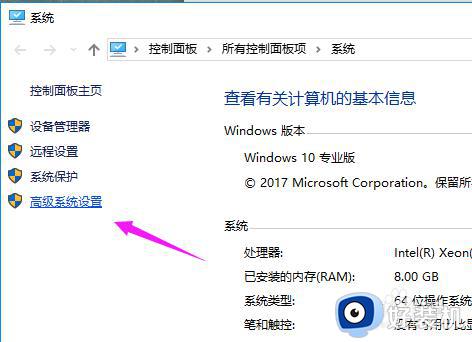
2、在出现的系统属性“高级”项,在“启动和故障恢复”那里,点击"设置"。
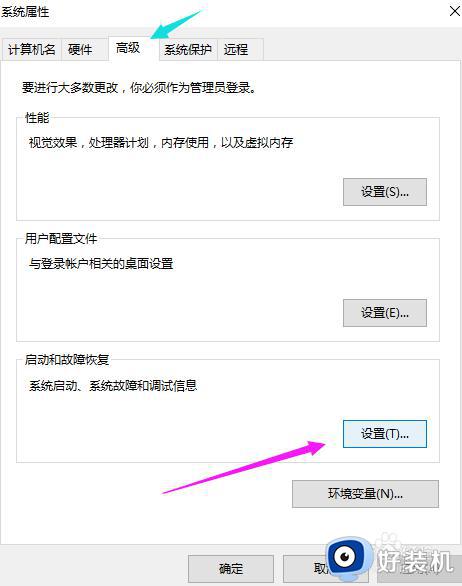
3、在出来的系统启动,默认操作系统那里,选择当前系统,然后把所有带勾的去掉之后,点击确定。
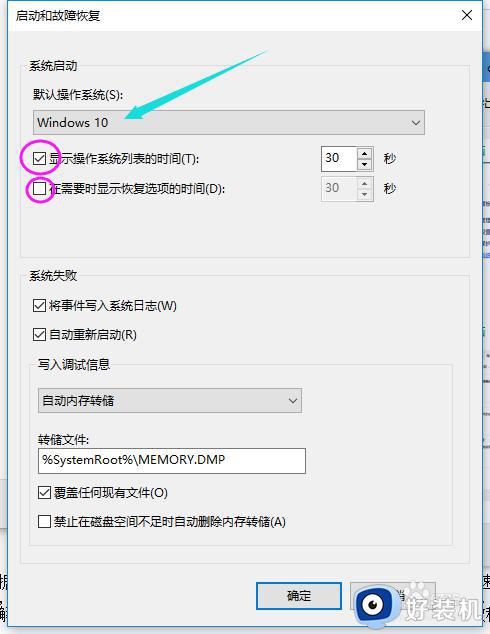
4、运行“msconfig”,打开系统配置。
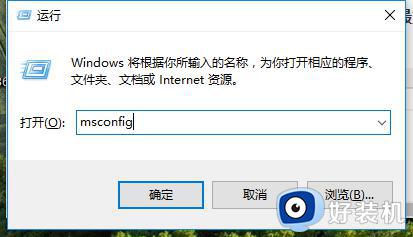
5、在系统配置“常规”项,勾上选项.然后点击“引导”。
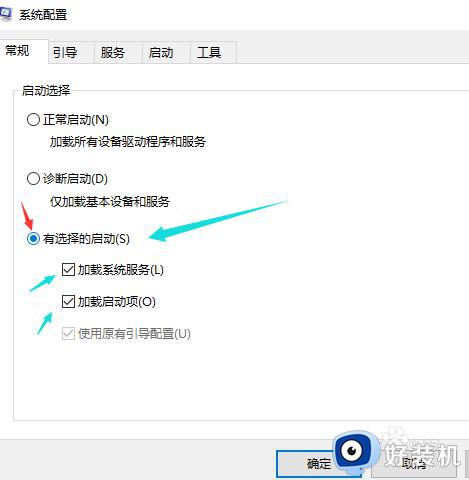
以上就是小编为您带来的关于win10启动电脑慢的优化教程的全部内容,跟着上面的步骤一步步来进行操作吧,想要更过多资讯请关注好装机。
win10启动慢怎么优化 win10启动电脑慢的优化教程相关教程
- windows10怎么优化电脑开机速度 win10电脑开机速度如何优化
- win10怎么优化驱动器 win10优化驱动器的方法
- win10开机慢怎么设置优化 win10系统开机慢设置优化的详细操作步骤
- win10开机优化教程 win10电脑开机速度慢的优化方法
- win10开机太慢怎么优化 win10优化开机速度的操作方法
- win10开机太慢怎么办 win10电脑启动慢解决方法
- win10 怎么彻底关闭自动全屏功能 win10关闭全屏优化教程
- win10启动项的设置方法 win10如何设置启动项
- windows10开机启动项管理的方法 win10怎么控制开机启动项
- win10怎么取消开机自动启动软件 win10关闭开机自启动软件的方法
- win10拼音打字没有预选框怎么办 win10微软拼音打字没有选字框修复方法
- win10你的电脑不能投影到其他屏幕怎么回事 win10电脑提示你的电脑不能投影到其他屏幕如何处理
- win10任务栏没反应怎么办 win10任务栏无响应如何修复
- win10频繁断网重启才能连上怎么回事?win10老是断网需重启如何解决
- win10批量卸载字体的步骤 win10如何批量卸载字体
- win10配置在哪里看 win10配置怎么看
win10教程推荐
- 1 win10亮度调节失效怎么办 win10亮度调节没有反应处理方法
- 2 win10屏幕分辨率被锁定了怎么解除 win10电脑屏幕分辨率被锁定解决方法
- 3 win10怎么看电脑配置和型号 电脑windows10在哪里看配置
- 4 win10内存16g可用8g怎么办 win10内存16g显示只有8g可用完美解决方法
- 5 win10的ipv4怎么设置地址 win10如何设置ipv4地址
- 6 苹果电脑双系统win10启动不了怎么办 苹果双系统进不去win10系统处理方法
- 7 win10更换系统盘如何设置 win10电脑怎么更换系统盘
- 8 win10输入法没了语言栏也消失了怎么回事 win10输入法语言栏不见了如何解决
- 9 win10资源管理器卡死无响应怎么办 win10资源管理器未响应死机处理方法
- 10 win10没有自带游戏怎么办 win10系统自带游戏隐藏了的解决办法
